Galeria Pro Wix: personalizar o modo expansão para a galeria
6 min
Neste artigo
- Personalizar o modo expansão
- Perguntas frequentes
Você pode configurar suas imagens para que elas abram em uma janela pop-up (modo expansão) quando clicadas e permitir que os visitantes apreciem os mínimos detalhes dos itens da galeria.
Personalize o modo expansão da sua galeria Pro para complementar o design e a marca do seu site. Defina como, quando e onde as informações da imagem são mostradas e ajuste detalhes de design, como o estilo e a cor do texto.
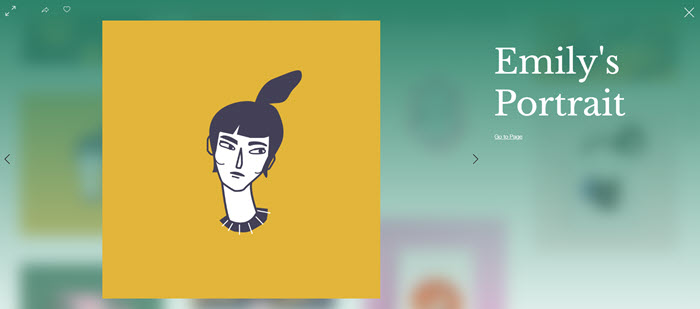
Personalizar o modo expansão
Faça com que os itens da sua galeria no modo expansão se destaquem. Escolha quais informações mostrar, adicione filtros e gradientes de background aos seus itens e permita que os visitantes ampliem as imagens.
Para personalizar o modo expansão:
- Vá para o seu editor.
- Clique no elemento Galeria Pro na sua página.
- Clique em Configurações.
- Clique na aba Configurações à esquerda.
- Selecione Abrir modo expansão no dropdown Ao clicar em um item.
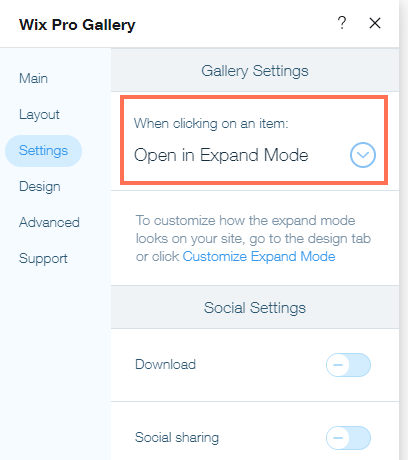
5. Clique na aba Design.
6. Clique em Modo expansão.
6. Clique em Modo expansão.
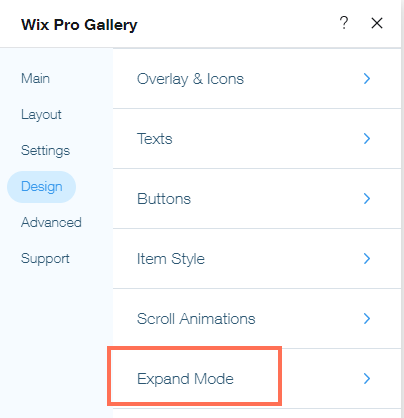
7. Clique em Personalizar.
8. Personalize as seguintes configurações no lado direito do pop-up:
Informações
Visualização
Design do background
Filtros de background
Design de texto e ícone
9. Clique em OK.
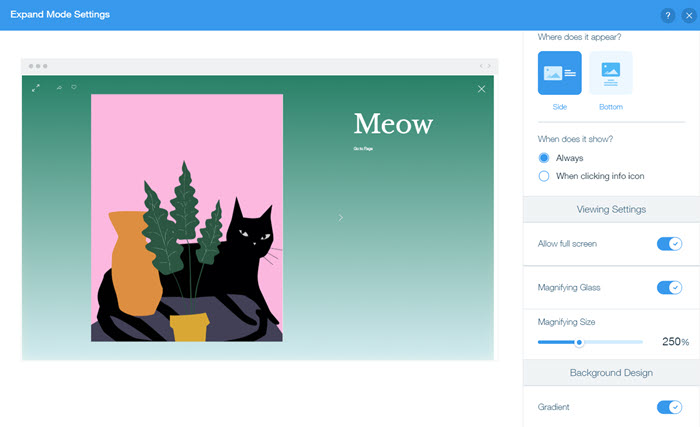
Perguntas frequentes
Clique nas perguntas abaixo para saber mais sobre como personalizar o modo expansão:
Posso adicionar várias imagens/vídeos ao modo expansão de um item da galeria?
Posso personalizar o tamanho ou o posicionamento dos elementos no modo expansão da minha galeria?
Posso personalizar as setas de navegação do modo expansão da minha galeria?
Posso clicar no botão "Voltar" para fechar o modo expansão?
Como posso alterar a direção do texto no modo expansão para que ele seja da esquerda para a direita ou da direita para a esquerda?
Por que as setas de navegação não são visíveis no mobile?
Como posso editar a visualização em tela inteira de um item da galeria?
Posso definir meus itens da galeria para que eles façam um loop no modo expansão?




 no canto superior direito da galeria.
no canto superior direito da galeria.